U盘重装win7系统如何操作
- 分类:U盘教程 回答于: 2023年03月29日 09:10:08
如今的U盘重装系统是一个非常好用的重装系统方法,大家通过这个方法能够修复解决很多电脑系统故障问题.有些小伙伴想用u盘重装win7系统,自己不知道电脑如何用u盘重装系统,现在就教下大家用U盘重装win7系统教程。
工具/原料:
系统版本:windows7系统
品牌型号:华硕无畏15
软件版本:小白一键重装系统V2290+魔法猪装机大师v2290
方法/步骤:
方法一:借助小白一键重装系统软件u盘重装系统win7
1、U盘重装win7系统怎么操作呢?首先我们下载安装小白一键重装系统软件,然后并将U盘插入电脑上,我们打开小白软件点击制作系统,在制作U盘下,默认设置,点击开始制作。
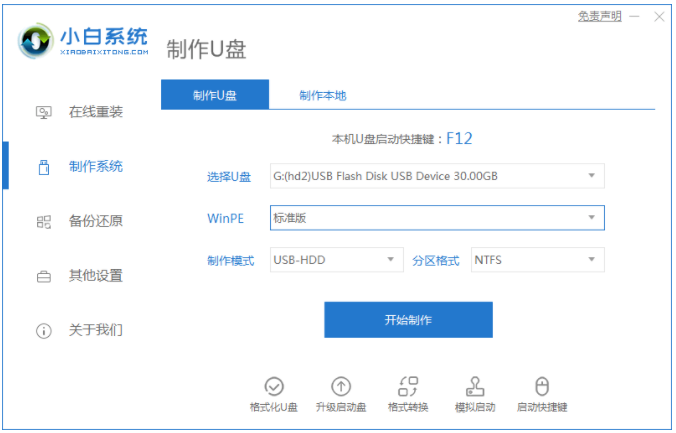
2、我们完成之后,可以接着拔掉U盘插入到需要重装的电脑上,然后开机或重启电脑,不断反复按U盘启动快捷键如F12键,进入启动项设置界面。可以通过上下键选择U盘选项后回车进入下一步,一般带有“USB”字样的选项即为U盘选项。
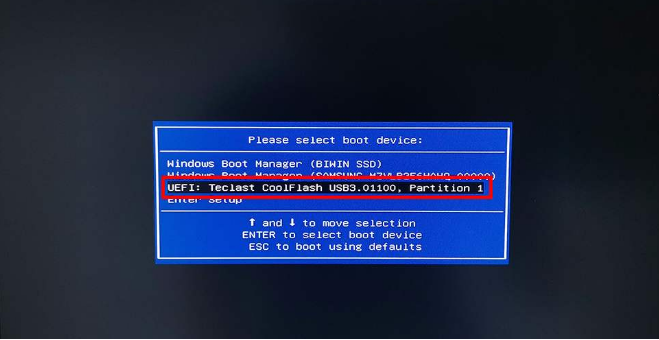
3、这里小编推荐大家选择新机型进 PE 系统。
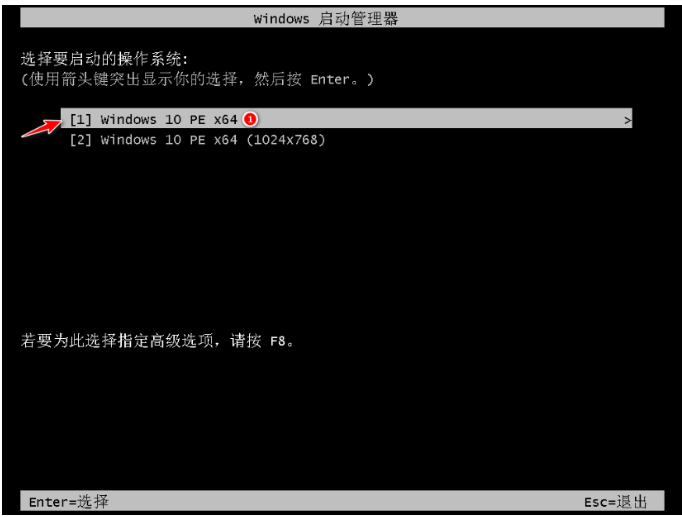
4、在 PE 系统联网选择在线下载安装win7系统。

5、一般默认是安装在 C 盘系统盘,我们点击开始安装。
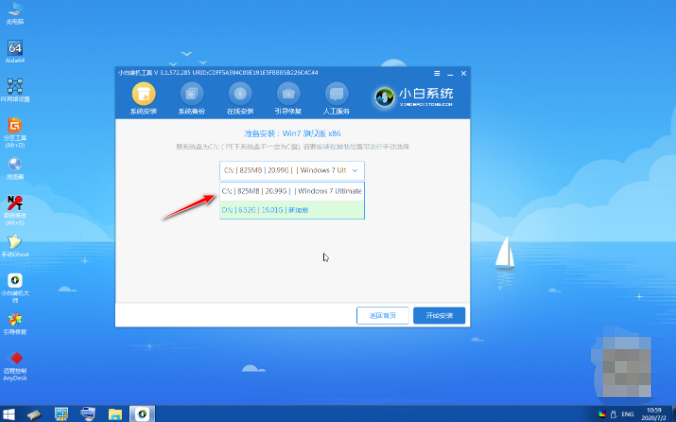
6、等待系统安装完成。
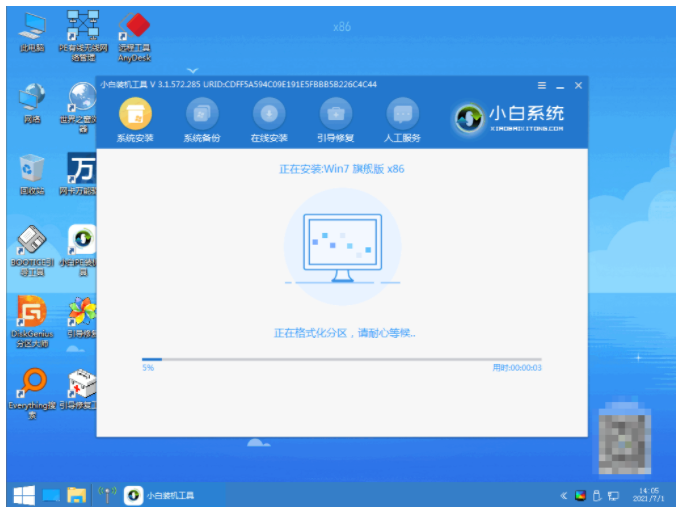
7、然后点击C盘进行引导修复。
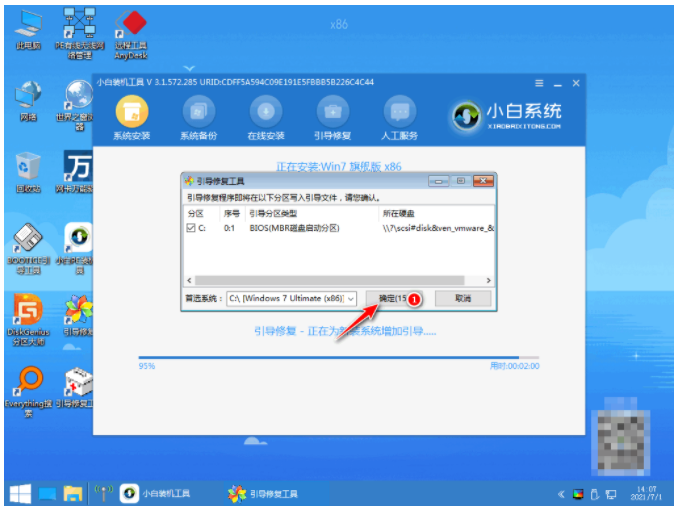
8、系统安装完成后,我们点击立即重启电脑。

9、然后拔掉U盘,可以重启电脑直至进入桌面即说明用u盘重装win7系统完成。

方法二:使用魔法猪装机大师软件u盘重装系统win7
1、首先我们先自行在可用的电脑上下载安装魔法猪装机大师工具,然后插入空白u盘到电脑上,再打开软件后选择制作系统点击开始制作。

2、选择需要的win7系统制作u盘启动盘,开始制作。

3、等待装机软件制作u盘启动盘成功后,快速预览安装的电脑主板的启动热键,拔除u盘退出。

4、我们插入制作好的u盘启动盘进需要安装的电脑上,然后开机不断按启动热键进启动界面,可以选择u盘启动项回车确定进入pe系统。点击打开魔法猪装机工具,选择需要的win7系统安装到c盘上。
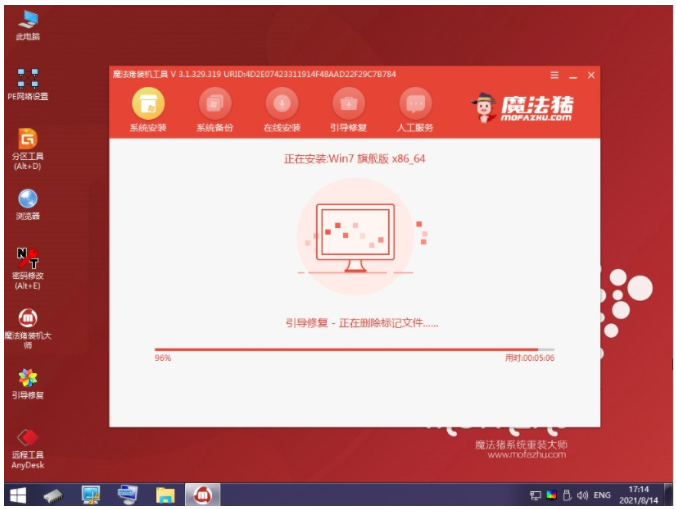
5、装机软件将会自动开始安装,提示完成后重启电脑。
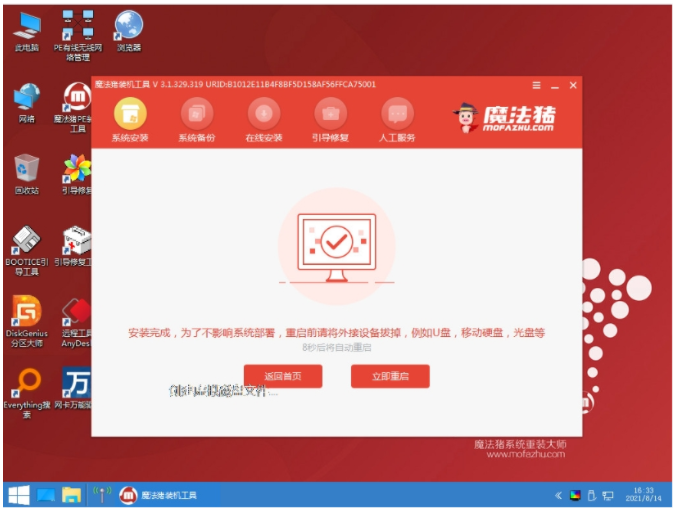
6、大家耐心等待,直至电脑进入到新的系统桌面即说明用u盘重装win7系统成功。

总结:
方法一:借助小白一键重装系统软件u盘重装系统win7
1、首先打开小白工具制作U盘启动盘;
2、我们将启动盘插入需要重装的电脑上,设置 U 盘启动;
3、然后选择新机型进 PE 系统在线下载win7系统进行安装;
4、我们重启电脑进入新系统桌面即可正常使用。
方法二:使用魔法猪装机大师软件u盘重装系统win7
1、我们打开魔法猪装机大师工具制作win7 u盘启动盘;
2、然后将启动盘启动进入pe系统,魔法猪装机工具安装win7系统;
3、系统安装成功后重启电脑进入新的系统桌面即可。
 有用
26
有用
26


 小白系统
小白系统


 1000
1000 1000
1000 1000
1000 1000
1000 1000
1000 1000
1000 1000
1000 1000
1000 1000
1000 1000
1000猜您喜欢
- 戴尔怎么用u盘重装系统2022/09/20
- 笔记本电脑怎么U盘重装win10系统详细..2021/05/11
- 小白教你bios怎么开启uefi2017/10/07
- u盘数据恢复软件免费版哪个好..2022/06/24
- 360u盘鉴定器_小编教你最新360U盘鉴定..2017/12/07
- 装机助理怎么用u盘重装系统..2021/03/09
相关推荐
- 小编教你u盘不显示该怎么办..2017/08/18
- 如何制作U盘启动工具重装win7系统呢?..2019/08/26
- 小编教你U盘exe病毒专杀工具..2017/08/26
- 电脑bios怎么设置硬盘启动2021/05/31
- U盘装系统按什么键进入bios设置..2022/11/12
- 电脑系统坏了用u盘装系统的步骤教程..2021/07/02

















